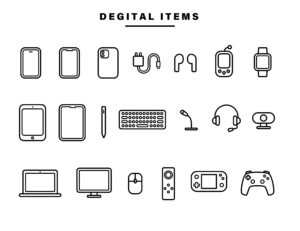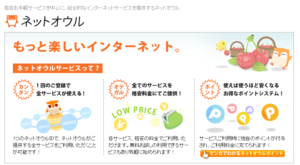よく自分はスマホではなくPCでYoutubeを見るのですが、Vtuberの生配信でスクショタイムがあります。スマホだとスクショは電源ボタン+音量キー等で撮れますが、PCだとキーボードの「prt sc」で撮ると全画面スクショになってしまい、トリミングしないとTwitter等のSNSに上げることができません。
そんなときに便利なものはないかと探していたところ、以下のChrome拡張機能を発見しました!
Screenshot YouTube – Chrome ウェブストア
https://chrome.google.com/webstore/detail/screenshot-youtube/gjoijpfmdhbjkkgnmahganhoinjjpohk
使い方は簡単。
- 拡張機能をインストール
- Youtubeを開き直す(タブorブラウザを閉じて再度Youtubeにアクセス)
- スクショしたい動画にアクセス
- スクショしたいタイミングで再生コントロールバーの「Screenshot」を押す
たったこれだけです!赤枠のところをポチッとな
もちろん生配信の動画もこれでスクショできます。
,

Screenshot Youtube追加後のYoutube再生画面
( 【Minecraft】オフ会誰かくるかな~?【周防パトラ / ハニスト】 より抜粋)
注意点としてはスクショした画像のサイズ(解像度)は動画の画質に依存します。
例えば、画質が720HDになっている場合は1280 x 720ピクセル (16:9)になります。
,

Screenshot Youtube スクショ画像のサイズ確認方法
( 【Minecraft】オフ会誰かくるかな~?【周防パトラ / ハニスト】 より抜粋)
,

IrfanViewでみた画像情報
またスクショしたら自動的にダウンロードされるか、保存先を聞かれます。
ここはChromeの標準設定で変更できます。(以下の画像を参照)
,

Google Chrome 設定 > ダウンロード 保存場所を確認するがOFFの状態で指定保存先に自動ダウンロード
,

Google Chrome 設定 > ダウンロード 保存場所を確認するがONの状態で保存先を自分で変更
注意点まで解説しました。
Youtube動画をPCからスクショ(キャプチャ)したい人は参考にしてみてください。
それでは、また!
#GoogleChrome #拡張機能 #Youtube #スクショ #Vtuber